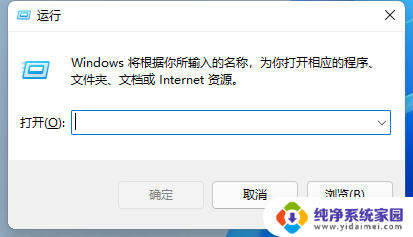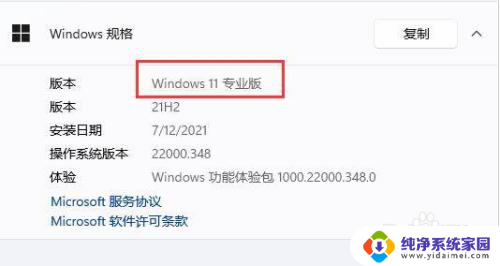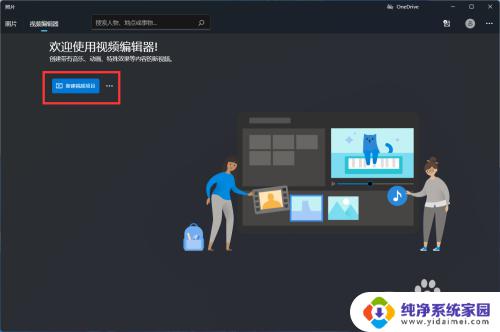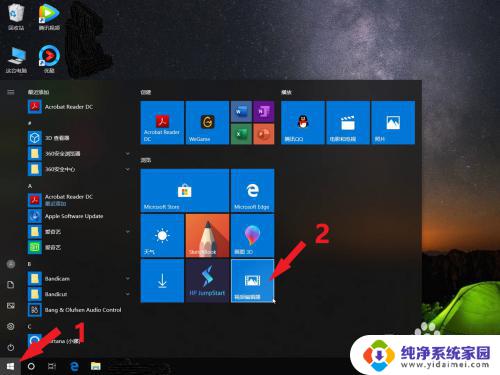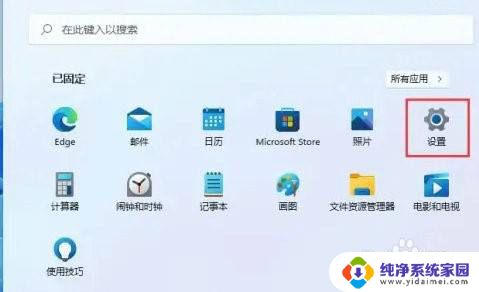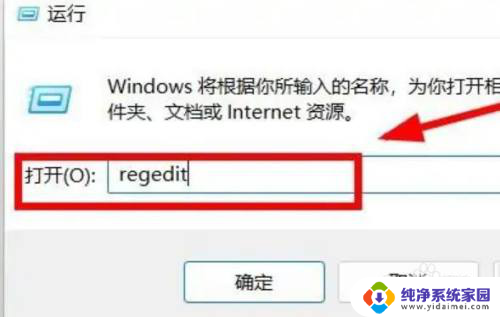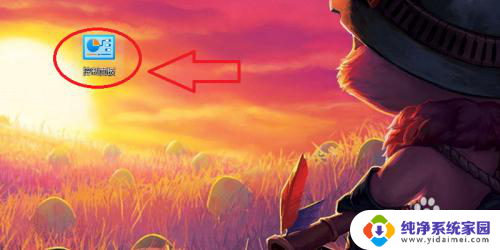win11本地host怎么检查 win11编辑hosts文件的位置
更新时间:2024-03-10 17:44:56作者:jiang
Win11是微软最新推出的操作系统,它带来了许多新的功能和改进,在Win11中,编辑hosts文件是一项常见的操作,它可以帮助我们管理网络连接和访问权限。对于一些用户来说,找到hosts文件的位置可能会有些困惑。我们该如何在Win11中检查和编辑hosts文件呢?接下来我将为大家介绍几种简单的方法,帮助大家轻松找到并编辑hosts文件。无论您是初次接触Win11还是已经熟悉这个系统,本文都将为您提供详细的指导和解决方案。让我们一起来了解吧!
操作方法:
1.右键单击开始按钮,如下图所示
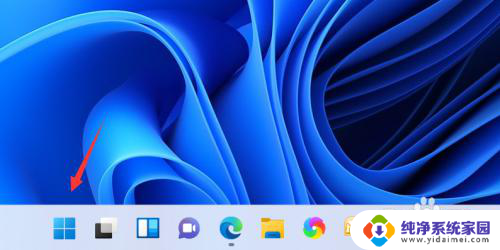
2.右键开始菜单点击运行,如下图所示
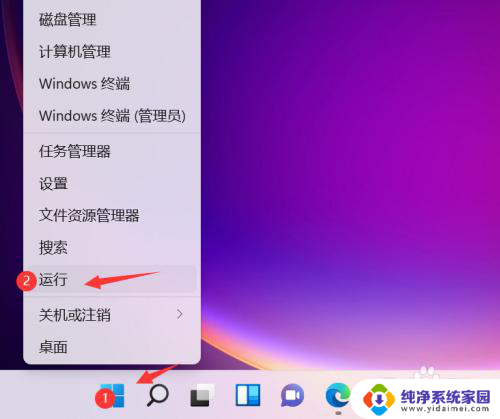
3.运行中输入c:\windows\system32\drivers\etc回车即可,如下图所示
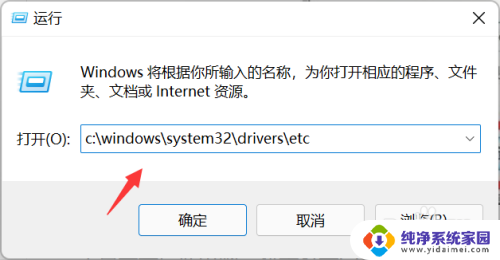
4.右键单击hosts文件,选择打开方式,如下图所示
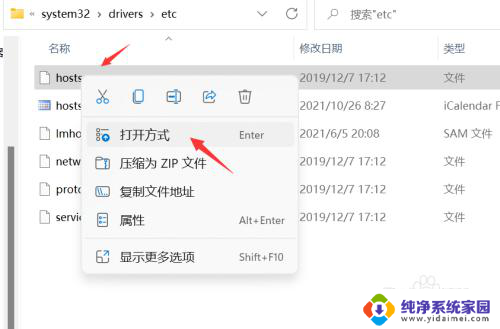
5.打开方式列表点击记事本,如下图所示
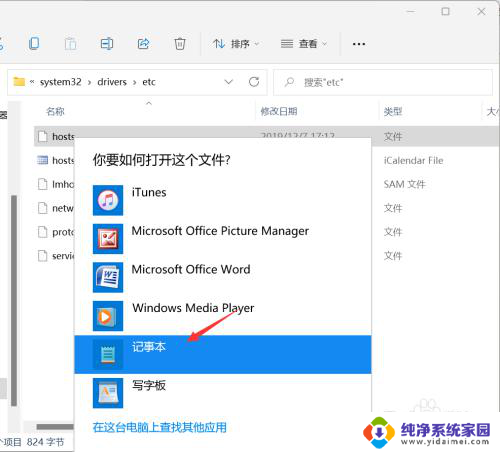
6.这样打开了hosts文件,可以看到hosts的完整内容了,如下图所示
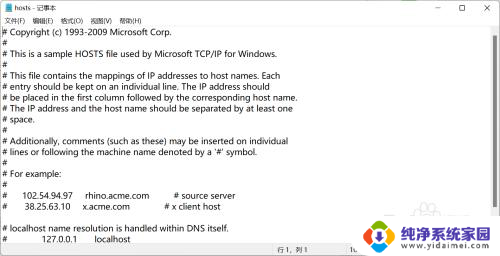
以上是关于如何检查Win11本地host的全部内容,如果您遇到类似情况,您可以按照小编的方法解决问题。